欢迎您访问52ij手机之家,今天小编为你分享的是手机知识是:【如何使用三星note5智能截图截图?】,下面是详细的分享!
如何使用三星note5智能截图截图?
如何使用三星note5智能截图截图?
三星GALAXY Note 5重回颜值巅峰,将金属感与商务感完美结合,配合经典的S-Pen,在性能上可玩性十足。
1.当有想要捕捉的内容时,例如图像的一部分,将S Pen悬停至屏幕上方,按下S Pen按钮打开浮窗指令面板,点击【智能多截图】图标。 (注:也可通过点击浮动图标打开浮窗指令面板。)
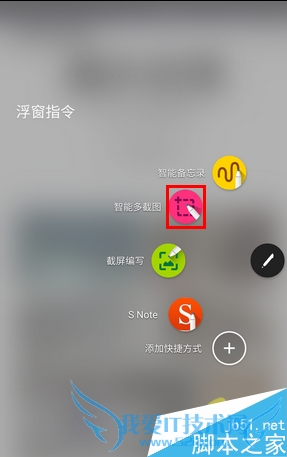
2.通过选择工具栏上的形状图标来改变已选择区域的形状,默认选择的是【矩形】形状,用S Pen在想要截取的画面周围绘制一个封闭的图案。
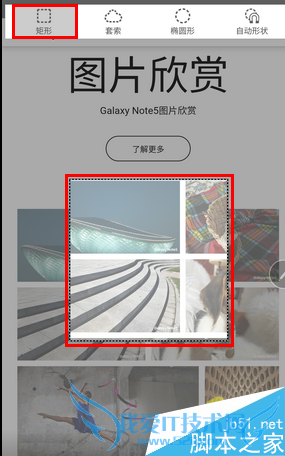
3.若选择【套索】,可绘制不规则封闭的图案。
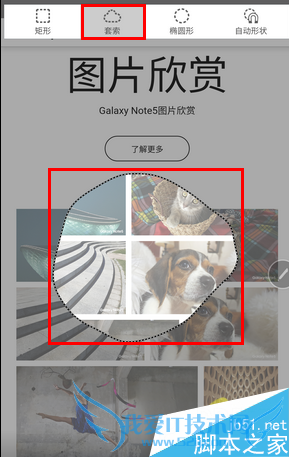
4.若选择【椭圆形】,可绘制一个圆形或椭圆形的图案。
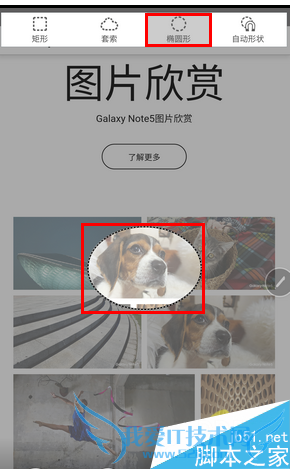
5.点击【自动形状】可以自动改变已选择区域的形状。
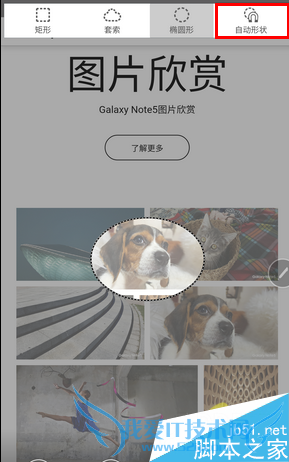
6.选择要用于所选区域的选项,这里以【保存到剪贴库】为例。
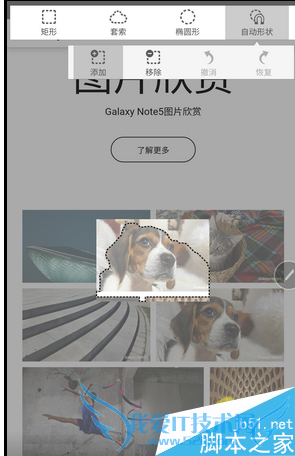
7.打开【剪贴库】,点击您保存的图片即可查看。
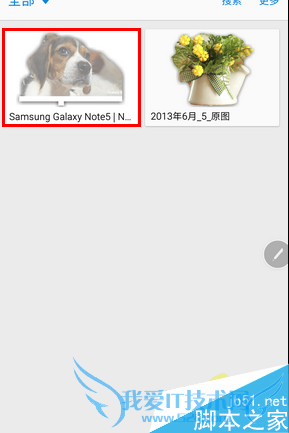
8.点击图片还可查看更多内容。
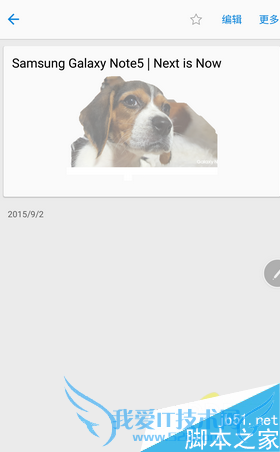
以上内容是小编给大家介绍的三星note5智能多截图方法,希望对大家有用。
关于如何使用三星note5智能截图截图?的机友互动如下:
相关问题:note5三星手机怎么截图
答:方法1, 需截图时,同时按住屏幕下方的【home】键和机身右侧上方的【电源】键维持两秒即可截图。 方法2, 打开设定-动作-动作与手势-手掌滑动以捕捉-向右滑动屏幕右上方的长方形滑块,显示绿色代表已开启。 设置后,当您想截图时,直接用手的侧... >>详细
相关问题:三星note5怎么快速截屏?Home键和电源键配合无用。
答:设置里有一个系统,第一个是动作,你打开,里面最下面的设置有一栏是手掌滑动以捕捉,你选择以后,就可以快速截屏了 >>详细
相关问题:三星平板note5怎么截图?
答:根据您的描述,您未提供具体型号,三星平板三种截屏方法: 1、掌擦截图方法:机状态下,点击左下角菜单键→设定→动作→向右滑动,绿色代表已开启→手掌滑动以捕捉打钩→设置后,当您想截图时,直接用手的侧面从右至左(从左至右)划过屏幕以截图。 2... >>详细
- 评论列表(网友评论仅供网友表达个人看法,并不表明本站同意其观点或证实其描述)
-
